规则方式展平(Regular Unbend)是一种最为常用、限制最少的钣金展平方式。利用这种展平方式可以对一般弯曲的钣金壁进行展平,也可以对由折弯(Bend)命令创建的钣金折弯进行展平,但它不能展平不规则的曲面。
规则方式展平的操作过程分为两步。
第一步:选取一个平面为钣金展平的固定面(Fixed Plane)或选取一条边线为钣金展平的固定边(Fixed Edge)。
第二步:选取要展平的钣金面或利用 选项展平所有钣金壁。
选项展平所有钣金壁。
下面是几个规则方式展平的范例。
1.范例1
在本范例中,我们将展平部分钣金壁(图4.2.3),其操作方法如下。
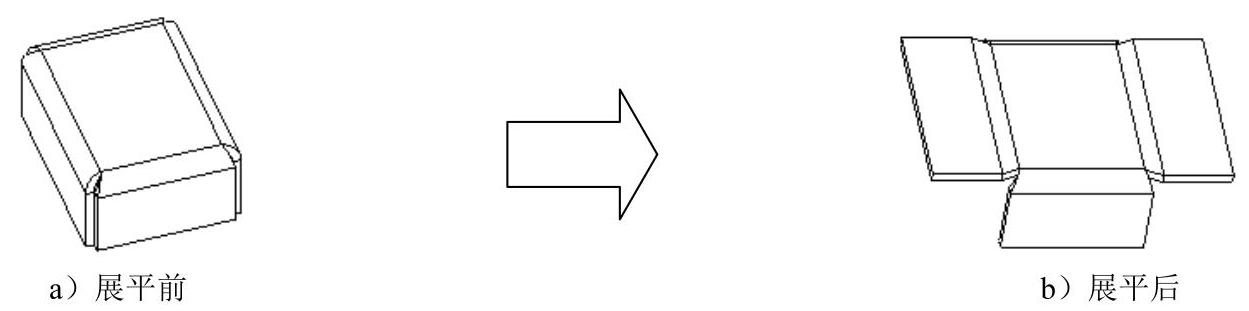
图4.2.3 钣金的部分展平
Step1.将工作目录设置至D:\creo3.4\work\ch04.02,打开文件unbend_g1.prt。
Step2.单击 功能选项卡
功能选项卡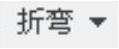 区域中的“展平”按钮
区域中的“展平”按钮 ,系统弹出图4.2.4所示的“展平”操控板。
,系统弹出图4.2.4所示的“展平”操控板。
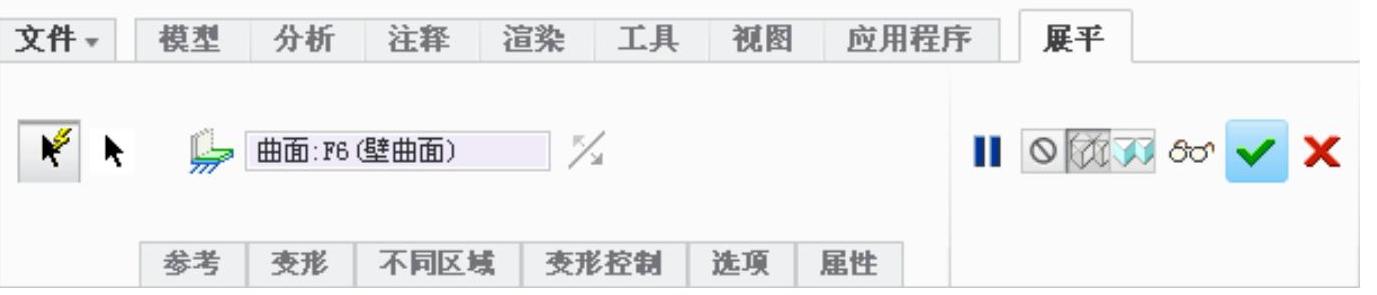
图4.2.4 “展平”操控板
图4.2.4所示的“展开”操控板中各元素的说明如下。
● 按钮:自动选择需要展平的折弯几何参考。
按钮:自动选择需要展平的折弯几何参考。
● 按钮:手动选择需要展平的折弯几何参考。
按钮:手动选择需要展平的折弯几何参考。
● 按钮:选择要在展平期间保持固定的曲面或者边。
按钮:选择要在展平期间保持固定的曲面或者边。
● 按钮:反向要在展平时保持固定的边侧。
按钮:反向要在展平时保持固定的边侧。
Step3.定义钣金展平选项。在该操控板中单击 按钮,然后再单击
按钮,然后再单击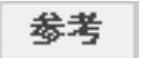 按钮,系统弹出图4.2.5所示的“参考”界面,在该界面中先将
按钮,系统弹出图4.2.5所示的“参考”界面,在该界面中先将 区域的选项全部移除,再按住Ctrl键,选取图4.2.6所示的两个曲面为展平面。
区域的选项全部移除,再按住Ctrl键,选取图4.2.6所示的两个曲面为展平面。
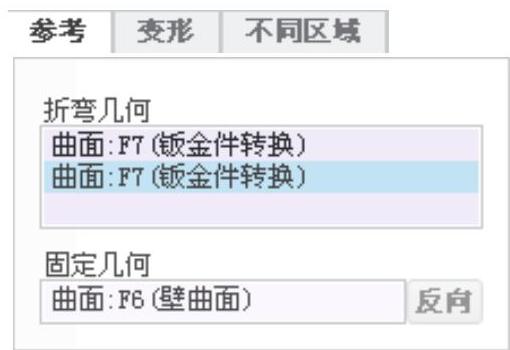
图4.2.5 “参考”界面
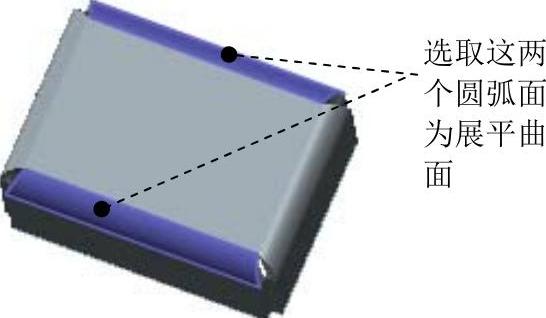
图4.2.6 选取展平曲面
图4.2.5所示的“参考”界面中各选项的说明如下。
● :选取要展平的曲面或者边。
:选取要展平的曲面或者边。
● :选择要在展平时保持固定的曲线或者边。
:选择要在展平时保持固定的曲线或者边。
Step4.选取固定面(边)。在“参考”界面中单击 下的文本框,同时在系统
下的文本框,同时在系统 的提示下,选取图4.2.7所示的模型表面为固定面。(www.daowen.com)
的提示下,选取图4.2.7所示的模型表面为固定面。(www.daowen.com)
Step5.单击“展平”操控板中的 按钮,预览所创建的展平特征;然后单击
按钮,预览所创建的展平特征;然后单击 按钮,完成展平特征的创建。
按钮,完成展平特征的创建。
Step6.保存零件模型文件。
说明:如果在该操控板中单击 按钮,然后单击
按钮,然后单击 按钮,则所有的钣金壁都将展平,如图4.2.8所示。
按钮,则所有的钣金壁都将展平,如图4.2.8所示。

图4.2.7 选取固定面
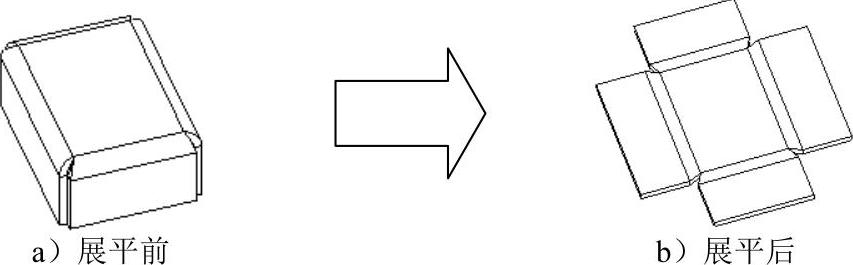
图4.2.8 钣金的全部展平
2.范例2
在本范例中,我们将展平所有的钣金壁(图4.2.9),其操作方法如下。
Step1.将工作目录设置至D:\creo3.4\work\ch04.02,打开文件unbend_g3.prt。
Step2.单击 功能选项卡
功能选项卡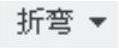 区域中的“展平”按钮
区域中的“展平”按钮 ,此时系统弹出“展平”操控板。
,此时系统弹出“展平”操控板。
Step3.定义固定面。在“展平”操控板中单击 按钮,在系统
按钮,在系统 的提示下,选取图4.2.10所示的模型表面为固定面。
的提示下,选取图4.2.10所示的模型表面为固定面。
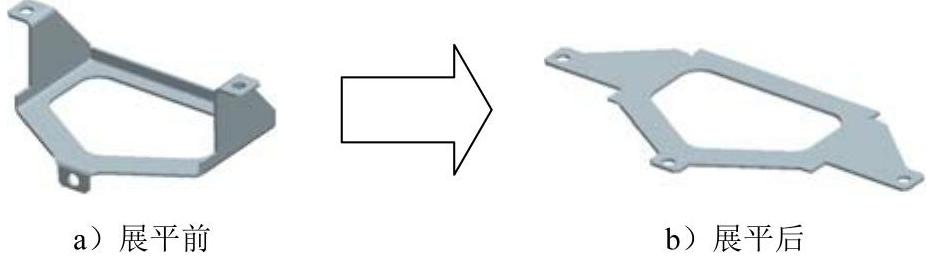
图4.2.9 展平

图4.2.10 选取固定面
Step4.单击“展平”操控板中的 按钮,完成展平特征的创建。
按钮,完成展平特征的创建。
3.范例3
在本范例中,我们将展平含转接区的折弯壁(图4.2.11),其操作方法如下。
Step1.将工作目录设置至D:\creo3.4\work\ch04.02,打开文件unbend_g4.prt。
Step2.单击 功能选项卡
功能选项卡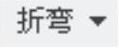 区域中的“展平”按钮
区域中的“展平”按钮 ,此时系统弹出“展平”操控板。
,此时系统弹出“展平”操控板。
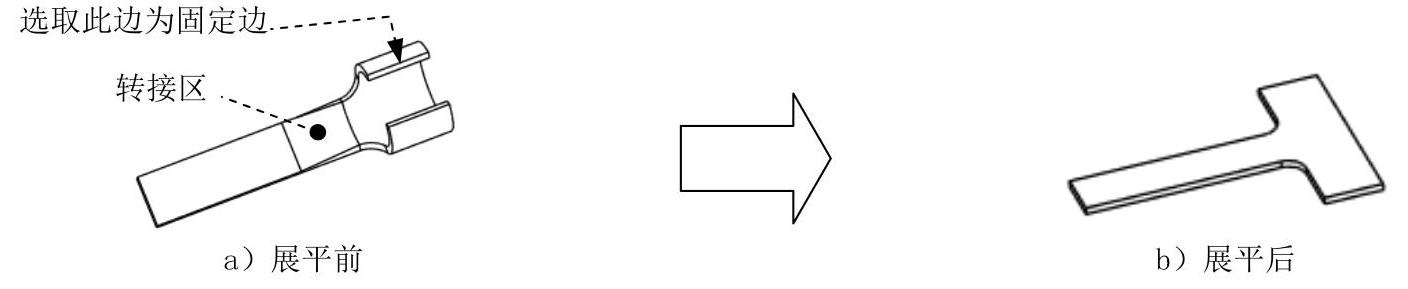
图4.2.11 含转接区的展平
Step3.定义固定面。在“展平”操控板中单击 按钮,在系统
按钮,在系统 的提示下,选取图4.2.11a所示的边为固定边。
的提示下,选取图4.2.11a所示的边为固定边。
Step4.单击“展平”操控板中的 按钮,完成展平特征的创建。
按钮,完成展平特征的创建。
免责声明:以上内容源自网络,版权归原作者所有,如有侵犯您的原创版权请告知,我们将尽快删除相关内容。





